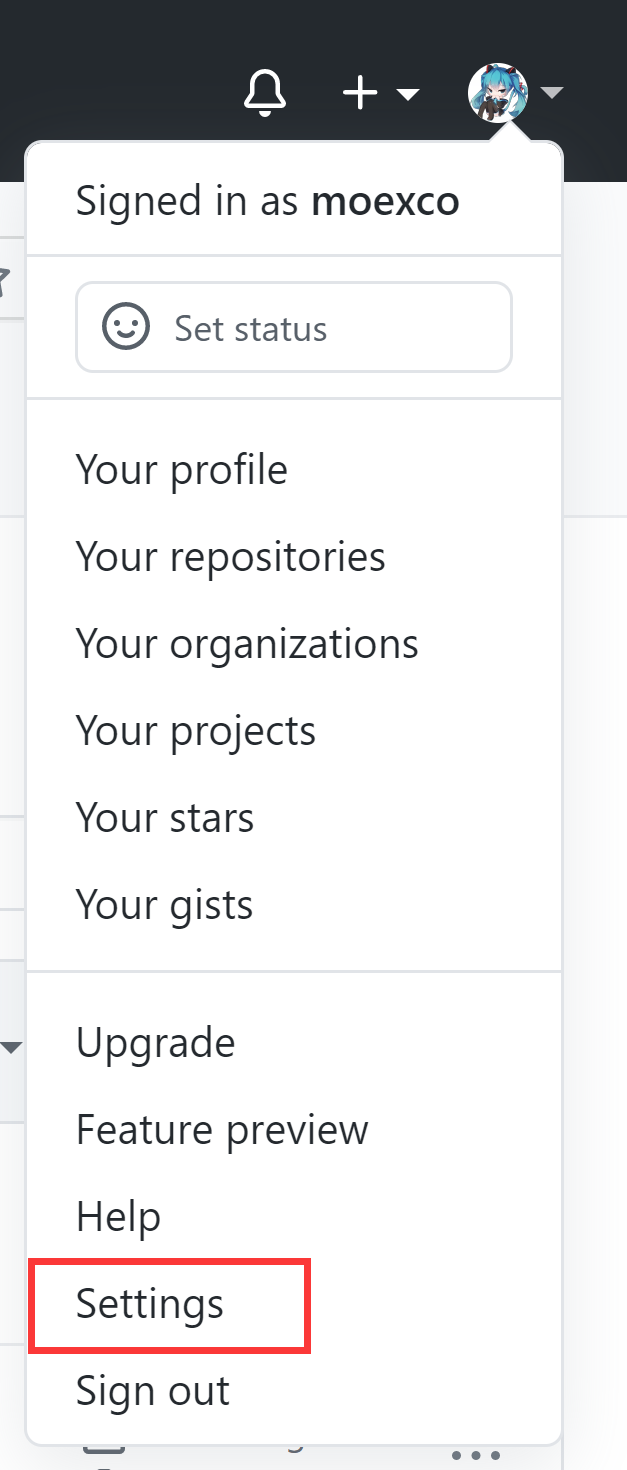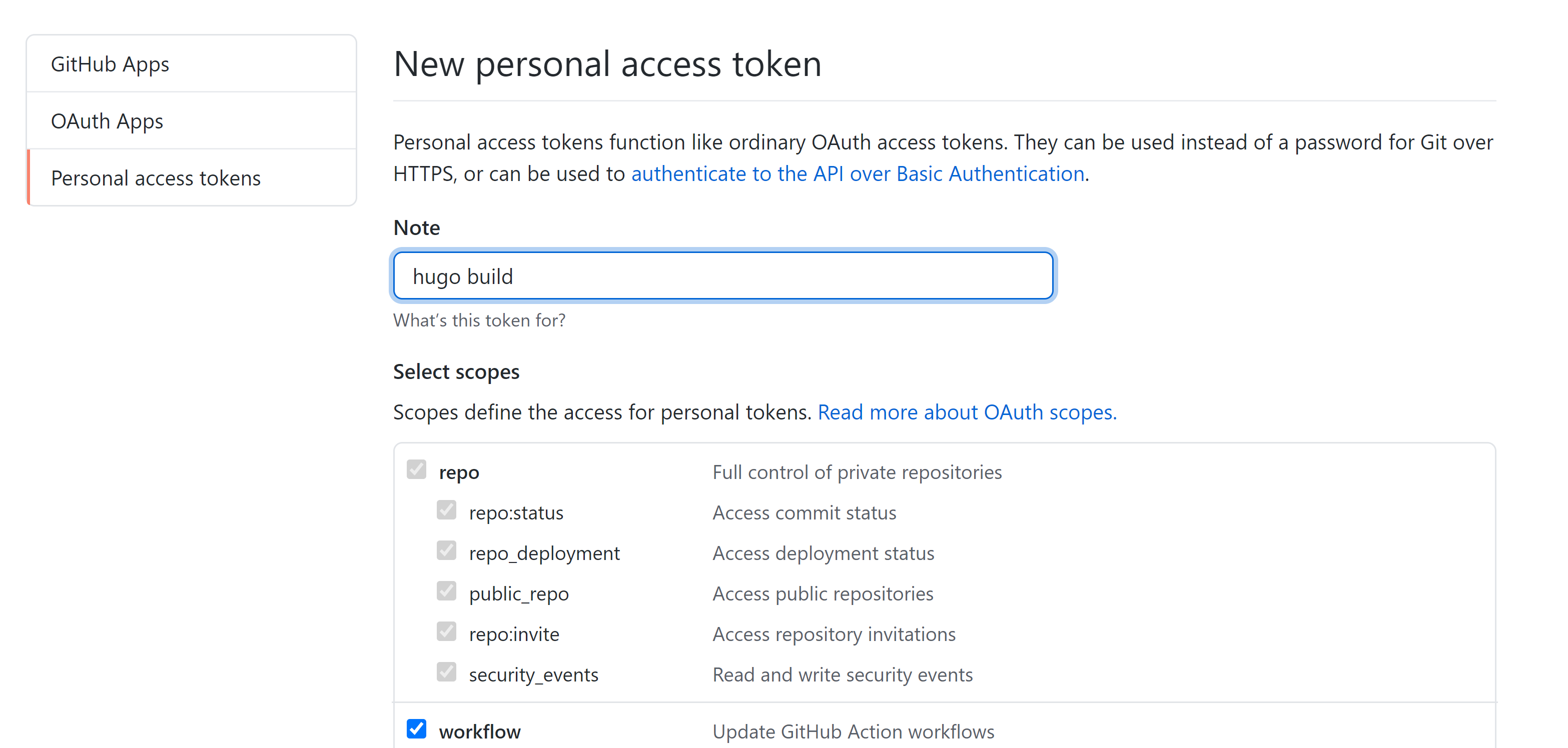指北说明(个人记录)
根据国际惯例,记录一下搭建(踩坑)过程,虽然全程不会涉及什么技术向的东西,但希望读者对 GitHub 和 git 有所了解
该博客使用 hugo 生成,搭建在 Github 上,使用了自己的域名进行解析,这三步都不是必须的,请根据自己需要食用
准备工作
首先你需要:
一个能连上GitHub的网络 (能打开这个已经说明能连上了)
然后你还需要:
下载 hugo
下载地址:https://github.com/gohugoio/hugo/releases
或查阅:hugo中文文档下载安装
拥有一个 GitHub 账号
请前往Github注册
下载安装 git
下载地址:https://git-scm.com/downloads
OK!到这里你已经准备好了需要的所有东西了
创建博客
现在开始在本地创建博客,如果你使用的是 Windows 系统的话,我建议你使用 PowerShell 或 git bash 完成接下来的操
一、创建博客目录
- 使用hugo快速生成目录
在你想要存放博客文件的地方,如~/根目录下,在终端键入命令:hugo new site myblog
结果如下:

键入命令进入目录:cd myblog
并且查看生成了什么东西:ls -lp

简单介绍一下用得到的几个,
layout 是存放自定义布局的,
static 是存放静态资源的,比方说图片,
themes 是存放主题的,
content 是存放博客文章的,
archetypes 是存放文章模板的,
而config.toml配置文件则是配置站点最重要的东西了
- 运行站点
站点创建好了,当然是创建点文章看看效果了
直接键入命令:hugo new posts/about.md
会看到在content下自动创建了posts和about.md文件
运行一下:hugo server -D,然后电脑浏览器打开localhost:1313即可查看效果,这里就不上图了
当然如果说你想用手机看一下运行效果,你可以这样运行:hugo server --bind 0.0.0.0 -D,然后手机访问电脑的IP端口
这时候的站点其实已经可以用了,但是我相信你不会满足于此,这个站点可以说什么都没有,设置都不够好看,所以接下来让它好看点吧
随后,修改posts.md里的内容,
二、下载主题
你可能会说,怎么自己搞一套样式出来,当然,不过这不在这篇使用文章的讨论范围内
选择主题
hugo非常人性化的提供了一个集中大部分hugo主题的网站,你可以在那里选择你喜欢的主题直接下载使用
英文官方网站:https://themes.gohugo.io/
中文网站:https://www.gohugo.org/theme/
你要问我这俩是不是内容一样,我不敢肯定,至少第一眼内容是有点不一样的
下载导入使用
如果你在上面已经选择好了想要使用的主题,那就快点导入试试吧,我这里以本站的主题LoveIt为例
万幸的是它不仅有中文说明,更有完备的文档
首先将它作为git子模块下载到themes里:
你需要先初始化本地git仓库:git init,然后clone下载:git submodule add https://github.com/dillonzq/LoveIt.git themes/LoveIt

如果clone命令显示不大一样,你可能需要查看一下是不是网络不顺畅
随后,我们删掉之前创建的about.md文件,从主题复制一份文章模板:cp themes/LoveIt/archetypes/default.md ./archetypes/posts.md,并且根据自己的个人情况修改模板里的内容,比方说auther: "moexco",将文章作者修改为自己,毕竟网站用户大概只有自己,就不用每次创建文章都手动写了
然后重新创建文章,命令跟之前一样:hugo new posts/about.md
别着急,你现在启动不起来的,因为还需要配置config.toml
三、配置主题
基础配置
文档里会有一份基础配置文件,我们需要把它复制到config.toml里,我这里贴一个备份,建议从文档里复制:
1
2
3
4
5
6
7
8
9
10
11
12
13
14
15
16
17
18
19
20
21
22
23
24
25
26
27
28
29
30
31
32
33
34
35
36
37
38
39
40
41
42
43
44
45
46
47
48
49
50
51
52
| baseURL = "http://example.org/"
# [en, zh-cn, fr, ...] 设置默认的语言
defaultContentLanguage = "zh-cn"
# 网站语言, 仅在这里 CN 大写
languageCode = "zh-CN"
# 是否包括中日韩文字
hasCJKLanguage = true
# 网站标题
title = "我的全新 Hugo 网站"
# 更改使用 Hugo 构建网站时使用的默认主题
theme = "LoveIt"
[params]
# LoveIt 主题版本
version = "0.2.X"
[menu]
[[menu.main]]
identifier = "posts"
# 你可以在名称 (允许 HTML 格式) 之前添加其他信息, 例如图标
pre = ""
# 你可以在名称 (允许 HTML 格式) 之后添加其他信息, 例如图标
post = ""
name = "文章"
url = "/posts/"
# 当你将鼠标悬停在此菜单链接上时, 将显示的标题
title = ""
weight = 1
[[menu.main]]
identifier = "tags"
pre = ""
post = ""
name = "标签"
url = "/tags/"
title = ""
weight = 2
[[menu.main]]
identifier = "categories"
pre = ""
post = ""
name = "分类"
url = "/categories/"
title = ""
weight = 3
# Hugo 解析文档的配置
[markup]
# 语法高亮设置 (https://gohugo.io/content-management/syntax-highlighting)
[markup.highlight]
# false 是必要的设置 (https://github.com/dillonzq/LoveIt/issues/158)
noClasses = false
|
请将baseURL这一项修改为你的域名或{yourname}.github.io
这时候启动会遇到一个报错,该报错其实在issuse中有说明,这里也需要修改一下
修复启动错误
编辑 themes/LoveIt/layouts/partials/function/content.html,将里面内容改为:
1
2
3
4
5
6
7
8
9
10
11
12
13
14
15
16
17
18
19
20
21
22
23
| {{- $content := .Content -}}
{{- if ne "" $content -}}
{{- if .Ruby -}}
{{- $content = partial "function/ruby.html" $content -}}
{{- end -}}
{{- if .Fraction -}}
{{- $content = partial "function/fraction.html" $content -}}
{{- end -}}
{{- if .Fontawesome -}}
{{- $content = partial "function/fontawesome.html" $content -}}
{{- end -}}
{{- $content = partial "function/checkbox.html" $content -}}
{{- $content = partial "function/escape.html" $content -}}
{{- end -}}
{{- return $content -}}
|
这时候就可以启动了
详细配置
接下来的事情就是更详细的自定义了,这里查看文档里的详细配置,根据自己需要,一个个复制进去,然后修改配置项就行了,这里也贴一份详细配置备份,注意不能直接覆盖整份配置文件,除非你知道你在做什么
1
2
3
4
5
6
7
8
9
10
11
12
13
14
15
16
17
18
19
20
21
22
23
24
25
26
27
28
29
30
31
32
33
34
35
36
37
38
39
40
41
42
43
44
45
46
47
48
49
50
51
52
53
54
55
56
57
58
59
60
61
62
63
64
65
66
67
68
69
70
71
72
73
74
75
76
77
78
79
80
81
82
83
84
85
86
87
88
89
90
91
92
93
94
95
96
97
98
99
100
101
102
103
104
105
106
107
108
109
110
111
112
113
114
115
116
117
118
119
120
121
122
123
124
125
126
127
128
129
130
131
132
133
134
135
136
137
138
139
140
141
142
143
144
145
146
147
148
149
150
151
152
153
154
155
156
157
158
159
160
161
162
163
164
165
166
167
168
169
170
171
172
173
174
175
176
177
178
179
180
181
182
183
184
185
186
187
188
189
190
191
192
193
194
195
196
197
198
199
200
201
202
203
204
205
206
207
208
209
210
211
212
213
214
215
216
217
218
219
220
221
222
223
224
225
226
227
228
229
230
231
232
233
234
235
236
237
238
239
240
241
242
243
244
245
246
247
248
249
250
251
252
253
254
255
256
257
258
259
260
261
262
263
264
265
266
267
268
269
270
271
272
273
274
275
276
277
278
279
280
281
282
283
284
285
286
287
288
289
290
291
292
293
294
295
296
297
298
299
300
301
302
303
304
305
306
307
308
309
310
311
312
313
314
315
316
317
318
319
320
321
322
323
324
325
326
327
328
329
330
331
332
333
334
335
336
337
338
339
340
341
342
343
344
345
346
347
348
349
350
351
352
353
354
355
356
357
358
359
360
361
362
363
364
365
366
367
368
369
370
371
372
373
374
375
376
377
378
379
380
381
382
383
384
385
386
387
388
389
390
391
392
393
394
395
396
397
398
399
400
401
402
403
404
405
406
407
408
409
410
411
412
413
414
415
416
417
418
419
420
421
422
423
424
425
426
427
428
429
430
431
432
433
434
435
436
437
438
439
440
441
442
443
444
445
446
447
448
449
450
451
452
453
454
455
456
457
458
459
460
461
462
463
464
465
466
467
468
469
470
471
472
473
474
475
476
477
478
479
480
481
482
483
484
485
486
487
488
489
490
491
492
493
494
495
496
497
498
499
500
501
502
503
504
505
506
507
508
509
510
511
512
513
514
515
516
517
518
519
520
521
522
523
524
525
526
527
528
529
| [params]
# LoveIt 主题版本
version = "0.2.X"
# 网站描述
description = "这是我的全新 Hugo 网站"
# 网站关键词
keywords = ["Theme", "Hugo"]
# 网站默认主题样式 ("light", "dark", "auto")
defaultTheme = "auto"
# 公共 git 仓库路径,仅在 enableGitInfo 设为 true 时有效
gitRepo = ""
# 哪种哈希函数用来 SRI, 为空时表示不使用 SRI
# ("sha256", "sha384", "sha512", "md5")
fingerprint = ""
# 日期格式
dateFormat = "2006-01-02"
# 网站图片, 用于 Open Graph 和 Twitter Cards
images = ["/logo.png"]
# 应用图标配置
[params.app]
# 当添加到 iOS 主屏幕或者 Android 启动器时的标题, 覆盖默认标题
title = "LoveIt"
# 是否隐藏网站图标资源链接
noFavicon = false
# 更现代的 SVG 网站图标, 可替代旧的 .png 和 .ico 文件
svgFavicon = ""
# Android 浏览器主题色
themeColor = "#ffffff"
# Safari 图标颜色
iconColor = "#5bbad5"
# Windows v8-10磁贴颜色
tileColor = "#da532c"
# 搜索配置
[params.search]
enable = true
# 搜索引擎的类型 ("lunr", "algolia")
type = "lunr"
# 文章内容最长索引长度
contentLength = 4000
# 搜索框的占位提示语
placeholder = ""
# 最大结果数目
maxResultLength = 10
# 结果内容片段长度
snippetLength = 50
# 搜索结果中高亮部分的 HTML 标签
highlightTag = "em"
# 是否在搜索索引中使用基于 baseURL 的绝对路径
absoluteURL = false
[params.search.algolia]
index = ""
appID = ""
searchKey = ""
# 页面头部导航栏配置
[params.header]
# 桌面端导航栏模式 ("fixed", "normal", "auto")
desktopMode = "fixed"
# 移动端导航栏模式 ("fixed", "normal", "auto")
mobileMode = "auto"
# 页面头部导航栏标题配置
[params.header.title]
# LOGO 的 URL
logo = ""
# 标题名称
name = ""
# 你可以在名称 (允许 HTML 格式) 之前添加其他信息, 例如图标
pre = ""
# 你可以在名称 (允许 HTML 格式) 之后添加其他信息, 例如图标
post = ""
# 是否为标题显示打字机动画
typeit = false
# 页面底部信息配置
[params.footer]
enable = true
# 自定义内容 (支持 HTML 格式)
custom = ''
# 是否显示 Hugo 和主题信息
hugo = true
# 是否显示版权信息
copyright = true
# 是否显示作者
author = true
# 网站创立年份
since = 2019
# ICP 备案信息,仅在中国使用 (支持 HTML 格式)
icp = ""
# 许可协议信息 (支持 HTML 格式)
license = '<a rel="license external nofollow noopener noreffer" href="https://creativecommons.org/licenses/by-nc/4.0/" target="_blank">CC BY-NC 4.0</a>'
# Section (所有文章) 页面配置
[params.section]
# section 页面每页显示文章数量
paginate = 20
# 日期格式 (月和日)
dateFormat = "01-02"
# RSS 文章数目
rss = 10
# List (目录或标签) 页面配置
[params.list]
# list 页面每页显示文章数量
paginate = 20
# 日期格式 (月和日)
dateFormat = "01-02"
# RSS 文章数目
rss = 10
# 主页配置
[params.home]
# RSS 文章数目
rss = 10
# 主页个人信息
[params.home.profile]
enable = true
# Gravatar 邮箱,用于优先在主页显示的头像
gravatarEmail = ""
# 主页显示头像的 URL
avatarURL = "/images/avatar.png"
# 主页显示的网站标题 (支持 HTML 格式)
title = ""
# 主页显示的网站副标题
subtitle = "这是我的全新 Hugo 网站"
# 是否为副标题显示打字机动画
typeit = true
# 是否显示社交账号
social = true
# 免责声明 (支持 HTML 格式)
disclaimer = ""
# 主页文章列表
[params.home.posts]
enable = true
# 主页每页显示文章数量
paginate = 6
# 被 params.page 中的 hiddenFromHomePage 替代
# 当你没有在文章前置参数中设置 "hiddenFromHomePage" 时的默认行为
defaultHiddenFromHomePage = false
# 作者的社交信息设置
[params.social]
GitHub = "xxxx"
Linkedin = ""
Twitter = "xxxx"
Instagram = "xxxx"
Facebook = "xxxx"
Telegram = "xxxx"
Medium = ""
Gitlab = ""
Youtubelegacy = ""
Youtubecustom = ""
Youtubechannel = ""
Tumblr = ""
Quora = ""
Keybase = ""
Pinterest = ""
Reddit = ""
Codepen = ""
FreeCodeCamp = ""
Bitbucket = ""
Stackoverflow = ""
Weibo = ""
Odnoklassniki = ""
VK = ""
Flickr = ""
Xing = ""
Snapchat = ""
Soundcloud = ""
Spotify = ""
Bandcamp = ""
Paypal = ""
Fivehundredpx = ""
Mix = ""
Goodreads = ""
Lastfm = ""
Foursquare = ""
Hackernews = ""
Kickstarter = ""
Patreon = ""
Steam = ""
Twitch = ""
Strava = ""
Skype = ""
Whatsapp = ""
Zhihu = ""
Douban = ""
Angellist = ""
Slidershare = ""
Jsfiddle = ""
Deviantart = ""
Behance = ""
Dribbble = ""
Wordpress = ""
Vine = ""
Googlescholar = ""
Researchgate = ""
Mastodon = ""
Thingiverse = ""
Devto = ""
Gitea = ""
XMPP = ""
Matrix = ""
Bilibili = ""
Email = "xxxx@xxxx.com"
RSS = true #
# 文章页面配置
[params.page]
# 是否在主页隐藏一篇文章
hiddenFromHomePage = false
# 是否在搜索结果中隐藏一篇文章
hiddenFromSearch = false
# 是否使用 twemoji
twemoji = false
# 是否使用 lightgallery
lightgallery = false
# 是否使用 ruby 扩展语法
ruby = true
# 是否使用 fraction 扩展语法
fraction = true
# 是否使用 fontawesome 扩展语法
fontawesome = true
# 是否在文章页面显示原始 Markdown 文档链接
linkToMarkdown = true
# 是否在 RSS 中显示全文内容
rssFullText = false
# 目录配置
[params.page.toc]
# 是否使用目录
enable = true
# 是否保持使用文章前面的静态目录
keepStatic = true
# 是否使侧边目录自动折叠展开
auto = true
# 代码配置
[params.page.code]
# 是否显示代码块的复制按钮
copy = true
# 默认展开显示的代码行数
maxShownLines = 10
# KaTeX 数学公式
[params.page.math]
enable = true
# 默认块定界符是 $$ ... $$ 和 \\[ ... \\]
blockLeftDelimiter = ""
blockRightDelimiter = ""
# 默认行内定界符是 $ ... $ 和 \\( ... \\)
inlineLeftDelimiter = ""
inlineRightDelimiter = ""
# KaTeX 插件 copy_tex
copyTex = true
# KaTeX 插件 mhchem
mhchem = true
# Mapbox GL JS 配置
[params.page.mapbox]
# Mapbox GL JS 的 access token
accessToken = ""
# 浅色主题的地图样式
lightStyle = "mapbox://styles/mapbox/light-v9"
# 深色主题的地图样式
darkStyle = "mapbox://styles/mapbox/dark-v9"
# 是否添加 NavigationControl
navigation = true
# 是否添加 GeolocateControl
geolocate = true
# 是否添加 ScaleControl
scale = true
# 是否添加 FullscreenControl
fullscreen = true
# 文章页面的分享信息设置
[params.page.share]
enable = true
Twitter = true
Facebook = true
Linkedin = false
Whatsapp = true
Pinterest = false
Tumblr = false
HackerNews = false
Reddit = false
VK = false
Buffer = false
Xing = false
Line = true
Instapaper = false
Pocket = false
Digg = false
Stumbleupon = false
Flipboard = false
Weibo = true
Renren = false
Myspace = true
Blogger = true
Baidu = false
Odnoklassniki = false
Evernote = true
Skype = false
Trello = false
Mix = false
# 评论系统设置
[params.page.comment]
enable = true
# Disqus 评论系统设置
[params.page.comment.disqus]
#
enable = false
# Disqus 的 shortname,用来在文章中启用 Disqus 评论系统
shortname = ""
# Gitalk 评论系统设置
[params.page.comment.gitalk]
#
enable = false
owner = ""
repo = ""
clientId = ""
clientSecret = ""
# Valine 评论系统设置
[params.page.comment.valine]
enable = false
appId = ""
appKey = ""
placeholder = ""
avatar = "mp"
meta= ""
pageSize = 10
lang = ""
visitor = true
recordIP = true
highlight = true
enableQQ = false
serverURLs = ""
# emoji 数据文件名称, 默认是 "google.yml"
# ("apple.yml", "google.yml", "facebook.yml", "twitter.yml")
# 位于 "themes/LoveIt/assets/data/emoji/" 目录
# 可以在你的项目下相同路径存放你自己的数据文件:
# "assets/data/emoji/"
emoji = ""
# Facebook 评论系统设置
[params.page.comment.facebook]
enable = false
width = "100%"
numPosts = 10
appId = ""
languageCode = "zh_CN"
# Telegram Comments 评论系统设置
[params.page.comment.telegram]
enable = false
siteID = ""
limit = 5
height = ""
color = ""
colorful = true
dislikes = false
outlined = false
# Commento 评论系统设置
[params.page.comment.commento]
enable = false
# Utterances 评论系统设置
[params.page.comment.utterances]
enable = false
# owner/repo
repo = ""
issueTerm = "pathname"
label = ""
lightTheme = "github-light"
darkTheme = "github-dark"
# 第三方库配置
[params.page.library]
[params.page.library.css]
# someCSS = "some.css"
# 位于 "assets/"
# 或者
# someCSS = "https://cdn.example.com/some.css"
[params.page.library.js]
# someJavascript = "some.js"
# 位于 "assets/"
# 或者
# someJavascript = "https://cdn.example.com/some.js"
# 页面 SEO 配置
[params.page.seo]
# 图片 URL
images = []
# 出版者信息
[params.page.seo.publisher]
name = ""
logoUrl = ""
# TypeIt 配置
[params.typeit]
# 每一步的打字速度 (单位是毫秒)
speed = 100
# 光标的闪烁速度 (单位是毫秒)
cursorSpeed = 1000
# 光标的字符 (支持 HTML 格式)
cursorChar = "|"
# 打字结束之后光标的持续时间 (单位是毫秒, "-1" 代表无限大)
duration = -1
# 网站验证代码,用于 Google/Bing/Yandex/Pinterest/Baidu
[params.verification]
google = ""
bing = ""
yandex = ""
pinterest = ""
baidu = ""
# 网站 SEO 配置
[params.seo]
# 图片 URL
image = ""
# 缩略图 URL
thumbnailUrl = ""
# 网站分析配置
[params.analytics]
enable = false
# Google Analytics
[params.analytics.google]
id = ""
# 是否匿名化用户 IP
anonymizeIP = true
# Fathom Analytics
[params.analytics.fathom]
id = ""
# 自行托管追踪器时的主机路径
server = ""
# Cookie 许可配置
[params.cookieconsent]
enable = true
# 用于 Cookie 许可横幅的文本字符串
[params.cookieconsent.content]
message = ""
dismiss = ""
link = ""
# 第三方库文件的 CDN 设置
[params.cdn]
# CDN 数据文件名称, 默认不启用
# ("jsdelivr.yml")
# 位于 "themes/LoveIt/assets/data/cdn/" 目录
# 可以在你的项目下相同路径存放你自己的数据文件:
# "assets/data/cdn/"
data = ""
# 兼容性设置
[params.compatibility]
# 是否使用 Polyfill.io 来兼容旧式浏览器
polyfill = false
# 是否使用 object-fit-images 来兼容旧式浏览器
objectFit = false
# Hugo 解析文档的配置
[markup]
# 语法高亮设置
[markup.highlight]
codeFences = true
guessSyntax = true
lineNos = true
lineNumbersInTable = true
# false 是必要的设置
# (https://github.com/dillonzq/LoveIt/issues/158)
noClasses = false
# Goldmark 是 Hugo 0.60 以来的默认 Markdown 解析库
[markup.goldmark]
[markup.goldmark.extensions]
definitionList = true
footnote = true
linkify = true
strikethrough = true
table = true
taskList = true
typographer = true
[markup.goldmark.renderer]
# 是否在文档中直接使用 HTML 标签
unsafe = true
# 目录设置
[markup.tableOfContents]
startLevel = 2
endLevel = 6
# 作者配置
[author]
name = "xxxx"
email = ""
link = ""
# 网站地图配置
[sitemap]
changefreq = "weekly"
filename = "sitemap.xml"
priority = 0.5
# Permalinks 配置
[Permalinks]
# posts = ":year/:month/:filename"
posts = ":filename"
# 隐私信息配置
[privacy]
# Google Analytics 相关隐私 (被 params.analytics.google 替代)
[privacy.googleAnalytics]
# ...
[privacy.twitter]
enableDNT = true
[privacy.youtube]
privacyEnhanced = true
# 用于输出 Markdown 格式文档的设置
[mediaTypes]
[mediaTypes."text/plain"]
suffixes = ["md"]
# 用于输出 Markdown 格式文档的设置
[outputFormats.MarkDown]
mediaType = "text/plain"
isPlainText = true
isHTML = false
# 用于 Hugo 输出文档的设置
[outputs]
#
home = ["HTML", "RSS", "JSON"]
page = ["HTML", "MarkDown"]
section = ["HTML", "RSS"]
taxonomy = ["HTML", "RSS"]
taxonomyTerm = ["HTML"]
|
浏览器图标和头像
头像是可以在本地环境显示的,但是浏览器标签页图标在hugo server下是不会显示的,至少我这里是,所以你需要将博客上云,当然制作图标的工具可以使用这个网站:https://realfavicongenerator.net/,下载后放到static目录下即可,当然配置文件里的图片目录需要跟你放的一致
注意:hugo的静态资源根目录/是static,而不是真的根目录
如果你的图片放在/static/img/图片.jpg,你使用时应该是/img/图片.jpg
生产静态文件
生成静态文件非常简单,只需要执行:hugo,就在public在生成了一大堆文件
Github Pages
一、创建Repositorie
进入GitHub网站:

创建一个github.io项目,注意不要勾选其他文件:

二、上传到Github
在上面的yourname.github.io仓库中,有帮助你将本地git上传到Github的说明,你只需要按照它说的上传即可
在public依次执行:
1
2
3
4
| git add .
git commit -m "first commit"
git remote add origin git@github.com:{你在仓库看到的那一行}
git push origin main
|
这样你就把本地的静态文件推送到GitHub了,然后我们让它可以被访问到吧
三、可访问的github.io
进入你的github.io仓库,找到settings,往下找,找到Github Pages
 保存即可,随后等待它可以被访问,你可以在浏览器键入:
保存即可,随后等待它可以被访问,你可以在浏览器键入:yourname.github.io查看效果
这样虽然将博客搭建并可访问了,但是操作会很麻烦,文章md文件在本地,而上传到GitHub的只有public里的文件,还需要每次写完手动hugo一下再上传,如果本地环境没了呢,岂不是完蛋了?别急,用Github Actions自动构建
Github Actions
注意,本章节内容已经过时,仅供参考,具体请查看GitHub和peaceiris/actions-gh-pages相关改动和说明
我们希望,我们可以 git push 整个博客源文件到github然后自动更新博客,所以我们要将博客也上传到github上
因为我们的public里已经有一个git仓库了,所以我们这里先删掉public,重新hugo生成一个
在博客根目录,开始创建自动构建配置:
./.github/workflows/hugo.yml,hugo.yml名字可以换,但是后缀只能是yaml或者yml,路径不能错
在hugo.yml文件中写入:
1
2
3
4
5
6
7
8
9
10
11
12
13
14
15
16
17
18
19
20
21
22
23
24
25
26
27
28
29
30
31
| name: github pages
on:
push:
branches:
- pages # Set a branch to deploy
jobs:
deploy:
runs-on: ubuntu-18.04
steps:
- uses: actions/checkout@v2
with:
submodules: true # Fetch Hugo themes (true OR recursive)
fetch-depth: 0 # Fetch all history for .GitInfo and .Lastmod
- name: Setup Hugo
uses: peaceiris/actions-hugo@v2
with:
hugo-version: 'latest'
# extended: true
- name: Build
run: hugo --minify
- name: Deploy
uses: peaceiris/actions-gh-pages@v3
with:
github_token: ${{ secrets.HUGO_BUILD_TOKEN }}
PUBLISH_BRANCH: main
publish_dir: ./public
|
在博客目录依次执行:
1
2
3
4
| git add .
git commit -m "first commit"
git remote add origin git@github.com:{你在仓库看到的那一行}
git push origin pages
|
对的,每次,跟上面基本一样,唯一不同的就是上传到分支不一样,上面是上传到main分支,这里是pages,当然你要是觉得pages不好听,你可以自己命名,不过修改了pages分支名,hugo.yml配置文件里的pages也需要同步修改
进行到这里,还是可以看到GitHub Actions里已经有一个项目在运行了,但是会报错,这是因为需要一个token
进入github,点击用户菜单:

然后在左侧找到Developer settings,选择:

点击右侧的Generate new token,按照图中勾选repo和workflow,名字也要一样:

然后你会获取到一个token,复制它并保存好它,退出页面后将看不到这个token了
接着进入github.io仓库页,在settings中选择Secrets,右上角New repository secret:

名字一定要一样,value里写入刚刚复制的token,之后再提交一次pages分支,或者重新运行一下actions就行了
自定义域名
自定义域名可以在博客的/static里创建一个CNAME文件,注意没有后缀,然后写上你的域名,域名DNS解析请查看GitHub的文档

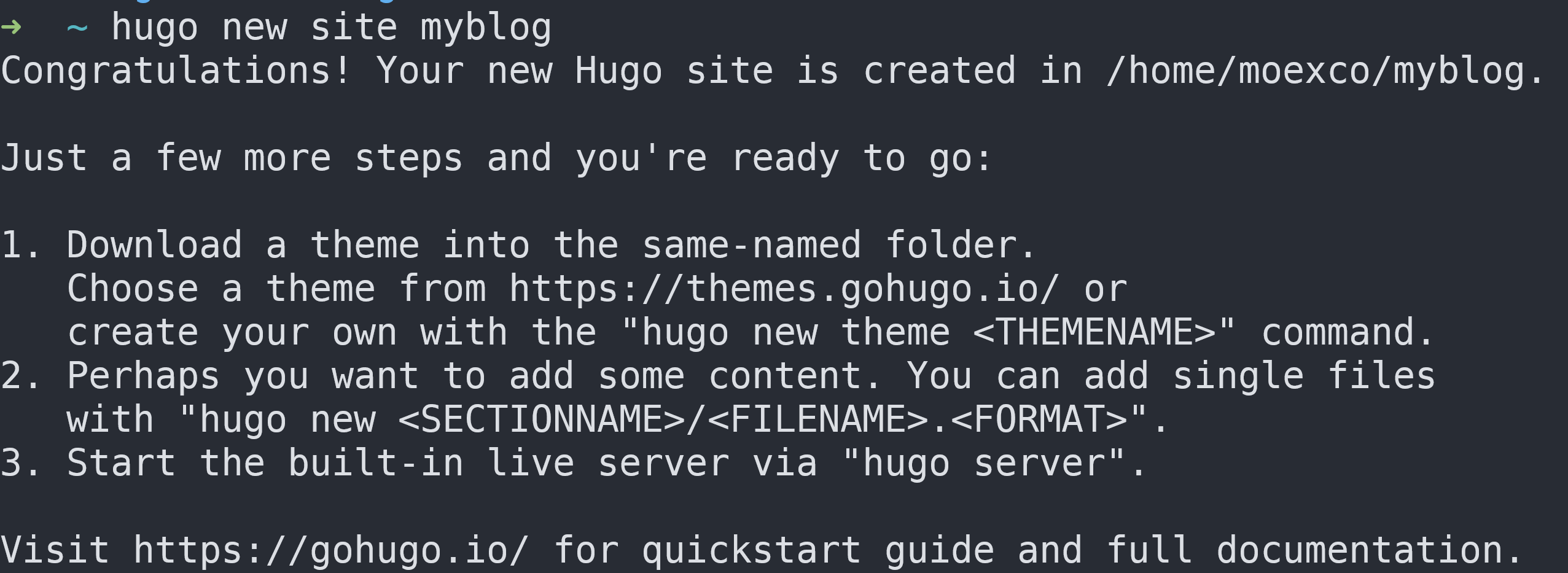
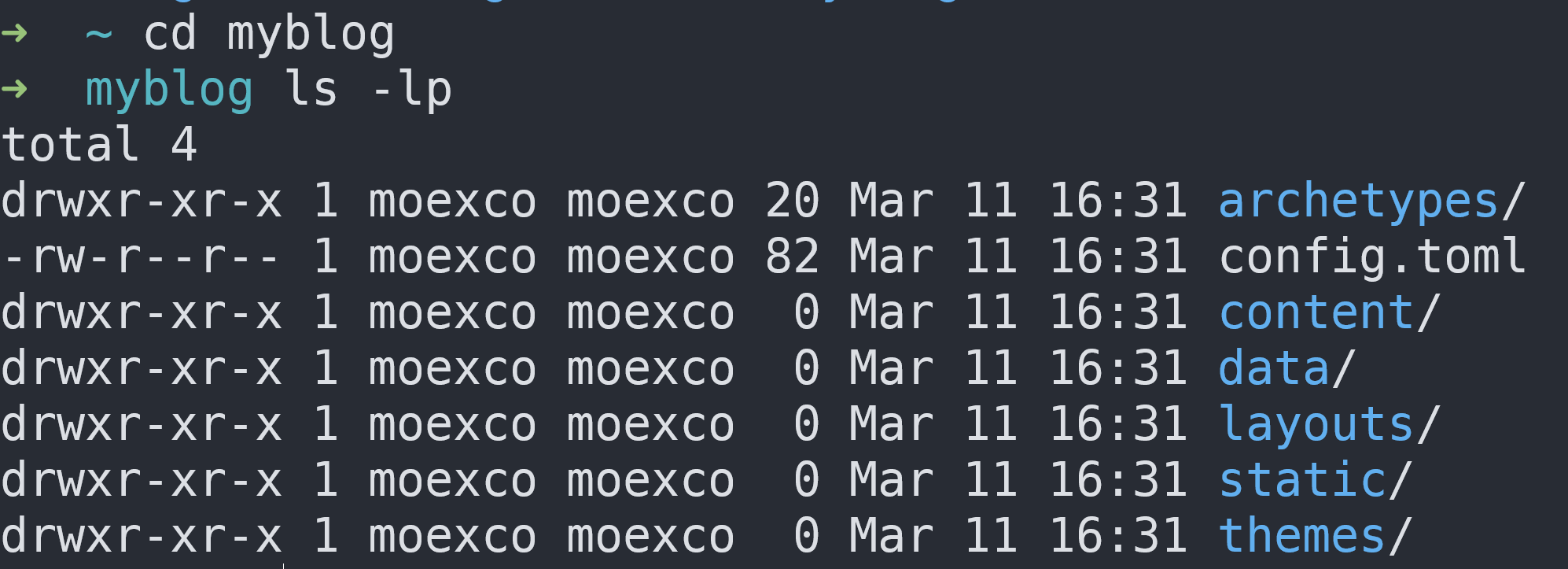
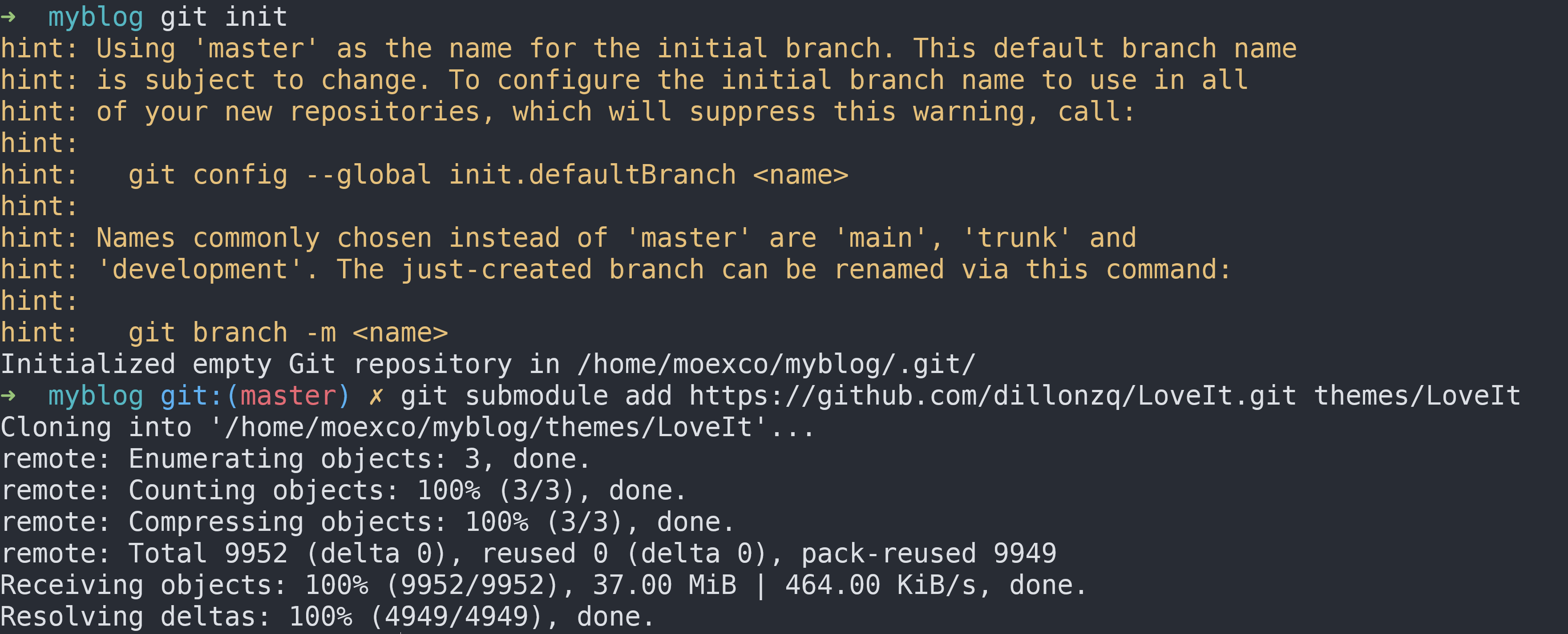

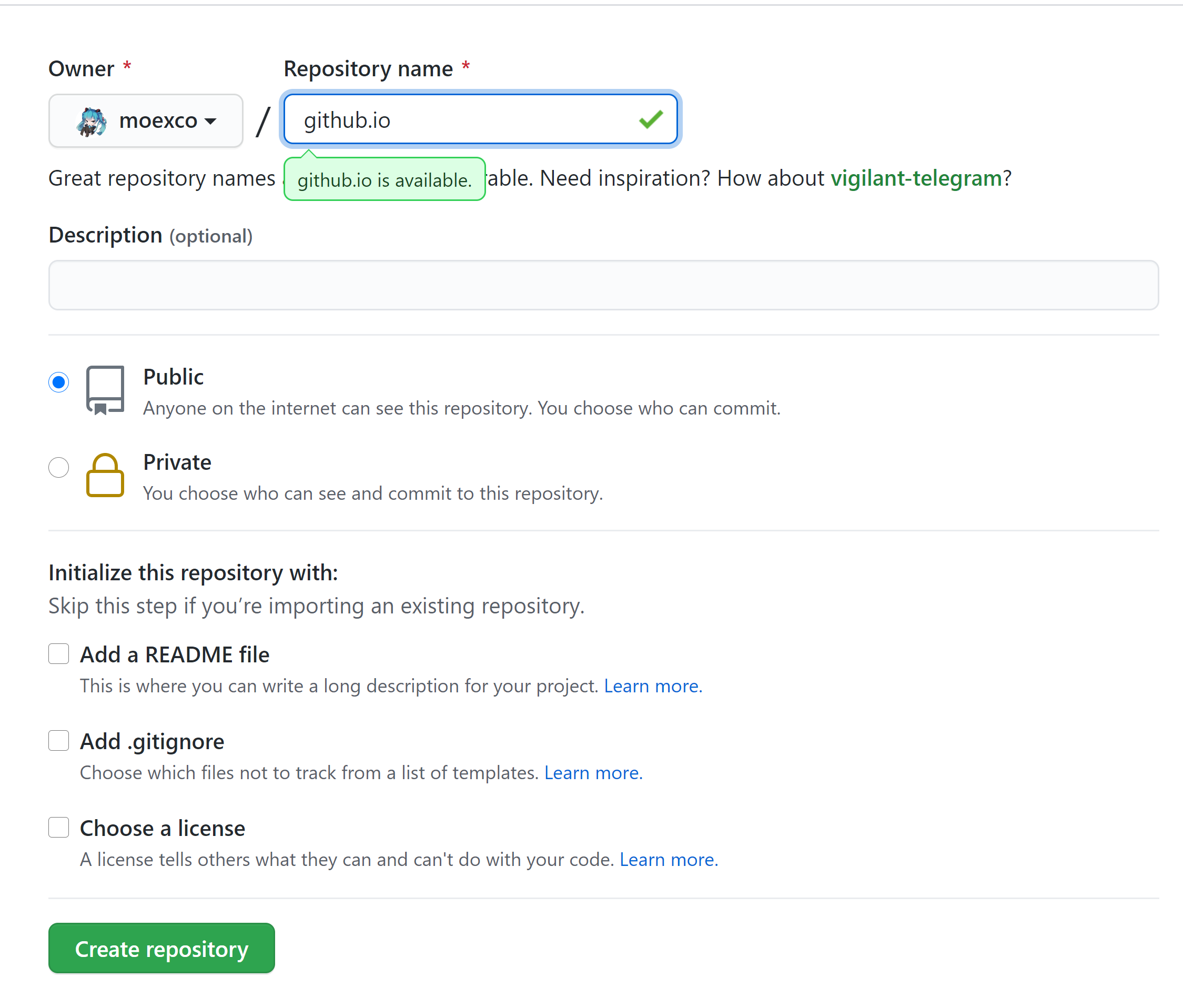
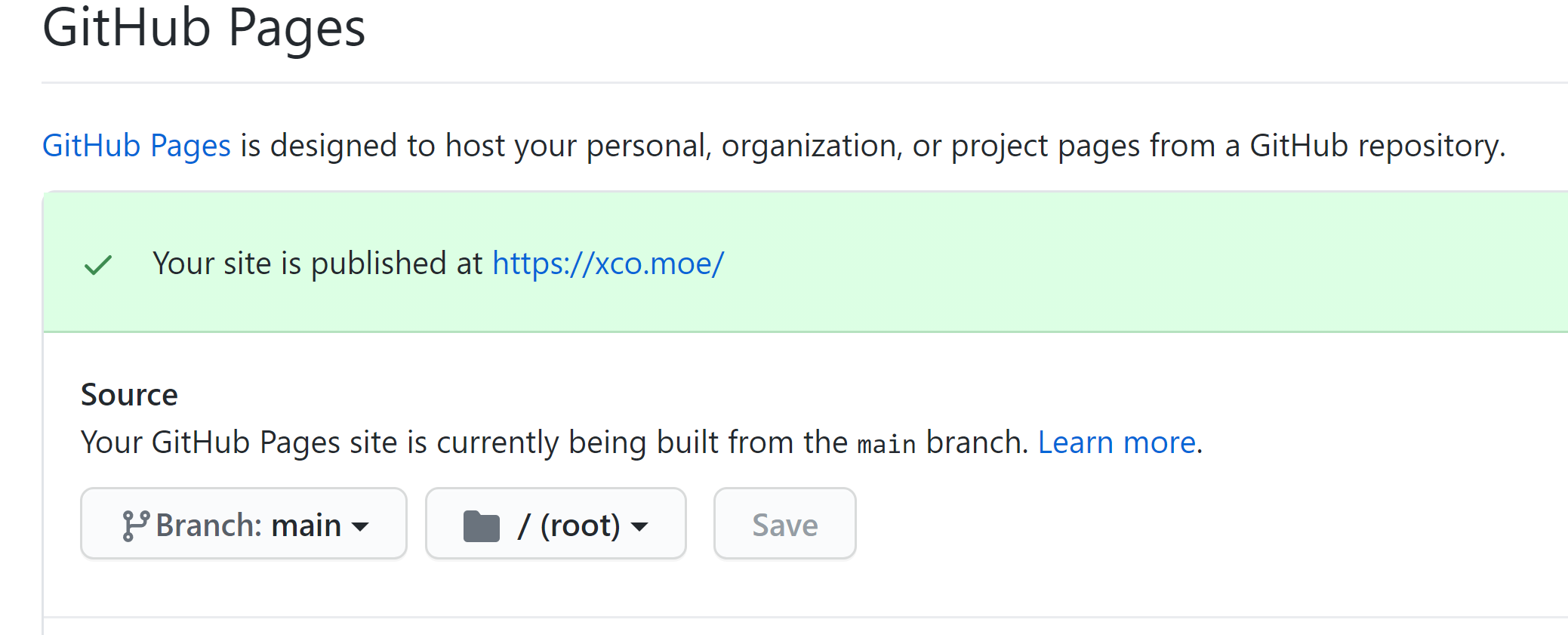 保存即可,随后等待它可以被访问,你可以在浏览器键入:
保存即可,随后等待它可以被访问,你可以在浏览器键入: